در این مقاله، راهنمای ساده و گام به گام نحوه تغییر تاریخ و زمان عکسهای آیفون خود را به شما آموزش میدهیم تا اطمینان حاصل کنیم که عکسهای شما به درستی برچسبگذاری شده و به راحتی میتوان مکان آن را پیدا کرد.
ثبت لحظات در آیفون ما به بخشی جدایی ناپذیر از زندگی ما تبدیل شده است، اما وقتی تاریخ و زمان عکس های ارزشمند ما نادرست باشد چه اتفاقی می افتد؟ چه به دلیل تغییر منطقه زمانی باشد یا یک نظارت ساده، داشتن مهر زمانی دقیق بر روی عکس های آیفون ما برای سازماندهی و حفظ خاطرات ما ضروری است.
داشتن اطلاعات صحیح تاریخ و زمان بر روی عکسهای آیفون به ما این امکان را میدهد تا به راحتی خاطرات گرامی خود را سازماندهی کرده و دوباره زنده کنیم.
تغییر تاریخ و زمان عکس در آیفون
برای شروع، قفل آیفون خود را باز کنید و برنامه Photos را در صفحه اصلی خود پیدا کنید. روی نماد برنامه ضربه بزنید تا اجرا شود. برنامه Photos دروازه شما به تمام تصاویر و ویدیوهای ذخیره شده در دستگاه شما است.
پس از باز کردن برنامه Photos، به عکس خاصی که میخواهید تاریخ و زمان آن را تغییر دهید، بروید. می توانید آلبوم های مختلف را مرور کنید یا از ویژگی جستجو برای یافتن سریع عکس مورد نظر استفاده کنید.
پس از انتخاب عکس، روی سه نقطه کنار آن ضربه بزنید
Edit
دکمه واقع در گوشه سمت راست بالای صفحه نمایش. با این کار طیف وسیعی از گزینه ها برای عکس شما باز می شود، از جمله امکان تغییر تاریخ و زمان آن.
تاریخ و زمان را برای چندین عکس تنظیم کنید
برای تغییر تاریخ و زمان چند عکس، همه عکسهایی را که میخواهید تغییر دهید انتخاب کنید. سپس روی سه نقطه کناری ضربه بزنید
Edit
دکمه. این بار در گوشه سمت راست پایین صفحه قرار دارد.

در هر دو مورد با جستجوی آن ادامه دهید
Adjust Date & Time
گزینه. معمولاً با نماد تقویم و ساعت از منو نشان داده می شود. برای ادامه روی آن ضربه بزنید.
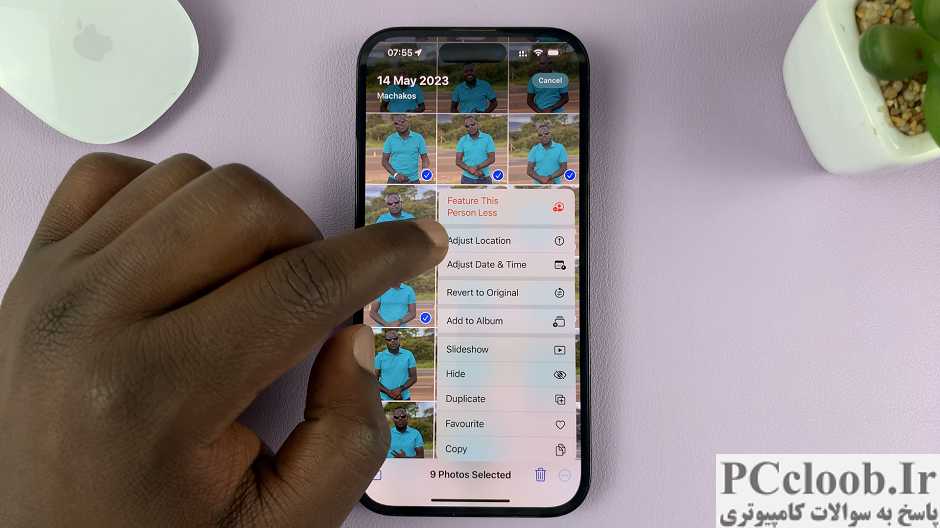
در صفحه تنظیم تاریخ و زمان، سه گزینه را مشاهده خواهید کرد:
Time Zone
،
Date
و
Time
. بهطور پیشفرض، آنها تنظیم شدهاند تا با تاریخ و زمان ثبت اولیه عکس مطابقت داشته باشند. برای تغییر تاریخ، روی آن ضربه بزنید
Date
را انتخاب کنید و از انتخابگر تاریخ برای انتخاب تاریخ مورد نظر استفاده کنید. به طور مشابه، بر روی ضربه بزنید
Time
گزینه و زمان را با استفاده از چرخ های پیمایش تنظیم کنید.
هنگامی که تاریخ و زمان را مطابق با رضایت خود تنظیم کردید، روی آن ضربه بزنید
Adjust
دکمه واقع در گوشه سمت راست پایین صفحه. تغییرات شما ذخیره می شود و مهر زمانی عکس ها بر این اساس به روز می شود.
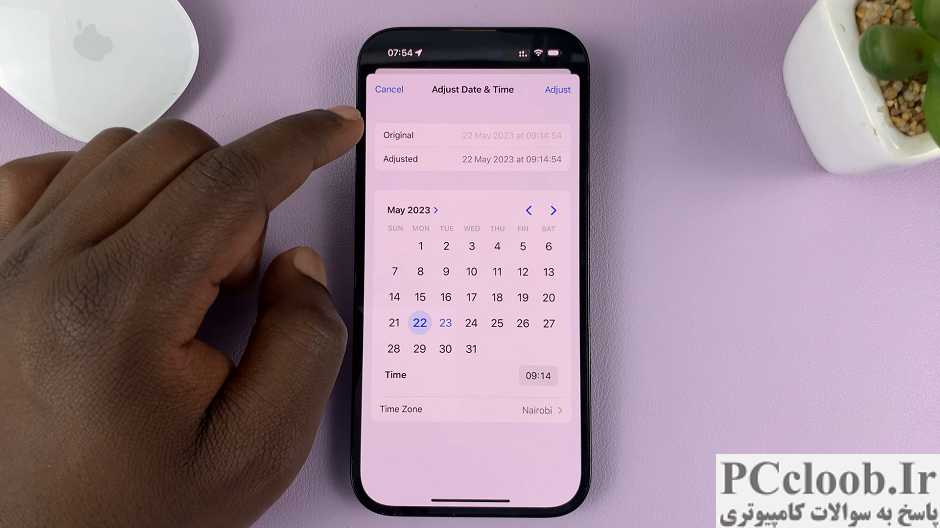
به یاد داشته باشید که تغییرات را دوباره بررسی کنید و دستگاه های خود را برای نتایج ثابت همگام کنید. اکنون میتوانید از یک کتابخانه عکس بهخوبی سازماندهیشده، با مهرهای زمانی دقیق که لحظات واقعی ثبتشده توسط آیفون شما را منعکس میکند، لذت ببرید.
سلب مسئولیت: این فرآیند ممکن است بسته به نسخه iOS و مدل آیفون شما کمی متفاوت باشد. مراحل ارائه شده در این راهنما بر اساس iOS 16 است.
در ادامه بخوانید: چگونه کنترلرهای بازی را از استفاده از دکمه لمسی کمکی در آیفون متوقف کنیم